Galaxy cihazları arasında veri aktarmak için Smart Switch uygulamasının kullanılması
Ara sıra talihsiz olaylar meydana gelir ve telefonlar ve tabletlerde kaydedilen veriler kaybolur. Ancak, aynı veriler önceden yedeklendiyse geri yüklenebilir. Samsung Smart Switch uygulaması size yardımcı olabilir.

Not: Veri yükleme veya geri yükleme için Smart Switch’i ilk kez kullanıyorsanız, uygulama sizden bazı izinler isteyebilir. İzin gereksinimini tamamlamak için aşağıdaki talimatları izleyin:
- Adım 1. Samsung Smart Switch başlıklı ekranda, ya en alta kaydırın veya önce Daha Fazla ve ardından Devam Et tuşuna dokunun.
- Adım 2. “Samsung Smart Switch bu izinleri kullanır” başlıklı ekranda, ya en alta kaydırın veya önce Daha Fazla ve ardından İzin Ver tuşuna dokunun.
Verilerinizi yedekleme ve geri yükleme yöntemlerinden biri de Smart Switch uygulaması ve bir SD kart aracılığıyla yapılır. Bazı telefonlarda SD kart yuvaları bulunmadığından, uyumlu bir USB kablosu ve SD kart adaptörü gerekecektir.
Notlar:
- SD kartı yedeklerken, Smart Switch SD kart ile yedeklenmiş olan verileri silin ve sadece en yeni tarihli olanı yedek veri olarak saklayın.
- Veri aktarma işlemleri uzun sürebileceğinden telefonunuzun şarjlı olduğundan emin olun.
- SD kart ve SD kart adaptörü telefonla birlikte gelmez ve ayrı olarak satın alınmalıdır.
Adım 1. SD kartı SD kart adaptörüne yerleştirin.
Adım 2. USB kablosunu SD kart adaptörü ile birlikte Galaxy telefonunuza takın.
Cihazlar arasında veri aktarmak için başka bir yöntem de Smart Switch uygulamasını ve uyumlu bir USB kablosu kullanmaktır.
Adım 1. Galaxy telefonunuzu (eski cihaz) telefonunuzun USB kablosunu kullanarak başka bir Galaxy telefon veya tablete (yeni cihaz) bağlayın. Telefonunuzun model sürümüne ve diğer Galaxy cihazına bağlı olarak bir USB adaptörü gerekebilir.
Buradan itibaren, Eski cihaz, verileri Yeni cihaza aktaran cihazı ifade eder.
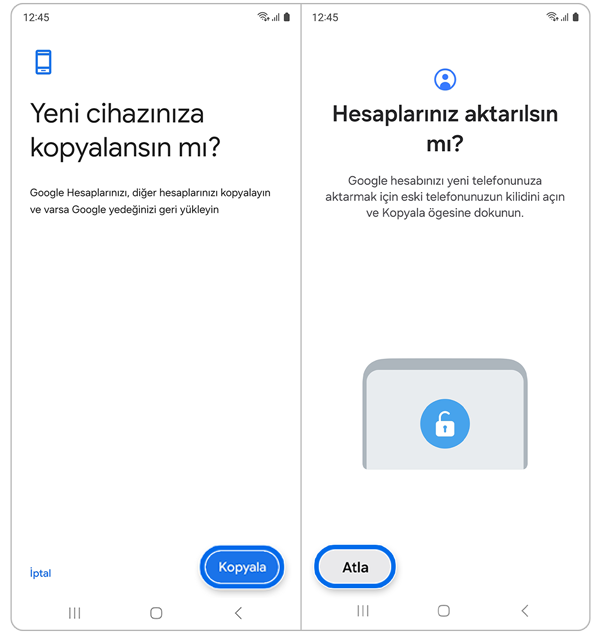
Not: Eğer yeni cihazınız zaten Google hesabınıza giriş yapmamışsa, eski cihazınız yeni cihazınıza hesaplarınızı kopyalamak isteyip istemediğinizi soran bir ekran gösterecektir. Kopyala’yı seçin ve ekrandaki talimatları izleyin. Hesaplarınızı kopyalamayı atlamak için yeni cihazınızda Atla’yı da seçebilirsiniz.
Not: Bazı uygulamalar soluk görünebilir ve veri aktarımı ve yükleme tamamlanana kadar başlatılamayabilir.
Eğer harici aksesuar gerektirmeyen bir veri aktarma yöntemini tercih ederseniz, Smart Switch uygulaması aracılığıyla kablosuz veri transferi başlatabilirsiniz.
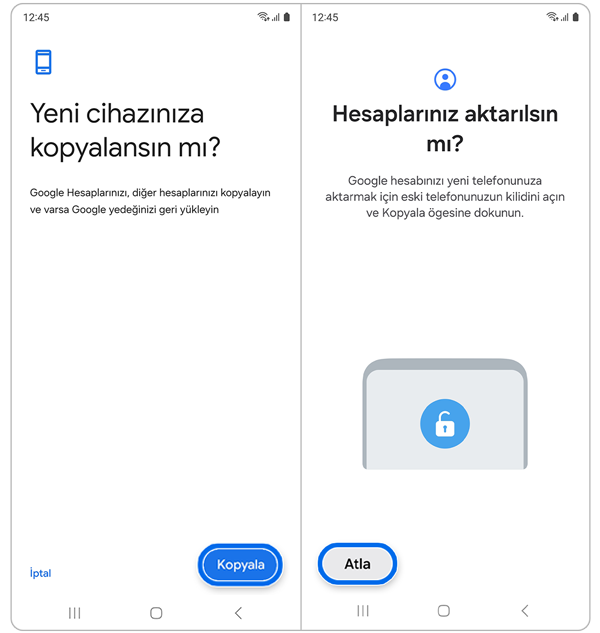
Not: Eğer yeni cihazınız zaten Google hesabınıza giriş yapmamışsa, eski cihazınız yeni cihazınıza hesaplarınızı kopyalamak isteyip istemediğinizi soran bir ekran gösterecektir. Kopyala’yı seçin ve ekrandaki talimatları izleyin. Hesaplarınızı kopyalamayı atlamak için yeni cihazınızda Atla’yı da seçebilirsiniz.
Note: Some apps will appear faded and may not launch until the data transfer and installation are complete.
Smart Switch kişisel bilgisayar programını kişisel bilgisayarınıza yükledikten sonra, istediğiniz zaman Galaxy cihazına bağlanarak verilerinizi yedekleyebilir ve geri yükleyebilirsiniz.
Telefonunuz ve bir bilgisayar arasında veri aktarın. Smart Switch uygulamasının bilgisayar sürümünü www.samsung.com/tr/apps/smart-switch adresinden indirmeniz gerekmektedir. Önceki telefonunuzdaki verileri bir bilgisayara yedekleyin ve verileri bilgisayardan telefonunuza geri aktarın.
Adım 1. Smart Switch uygulamasını bilgisayara indirin ve başlatın.
Not: Eğer önceki telefonunuz bir Samsung telefon değilse, cihazın üreticisi tarafından sağlanan bir programı kullanarak verileri bir bilgisayara yedekleyin. Ardından, dördüncü adıma geçin.
Adım 2. Önceki telefonunuzun USB kablosunu kullanarak telefonu bilgisayara bağlayın.
Adım 3. Bilgisayarda, telefondan veri yedeklemek için ekrandaki talimatları izleyin. Ardından, önceki telefonunuzu bilgisayardan çıkarın.
Adım 4. USB kablosunu kullanarak telefonunuzu bilgisayara bağlayın.
Adım 5. Verileri telefonunuza aktarmak için bilgisayar ekranındaki talimatları izleyin.
Not: Galaxy cihazınızın verilerini yedeklemek ve geri yüklemek için Samsung Cloud’u nasıl kullanacağınızı öğrenmek istiyorsanız lütfen bu makaleye başvurun.
Geri bildiriminiz için teşekkür ederiz
Lütfen tüm soruları cevaplayın.









































